오브젝트 속성
스프링의 시작과 끝의 두 반경을 입력합니다.
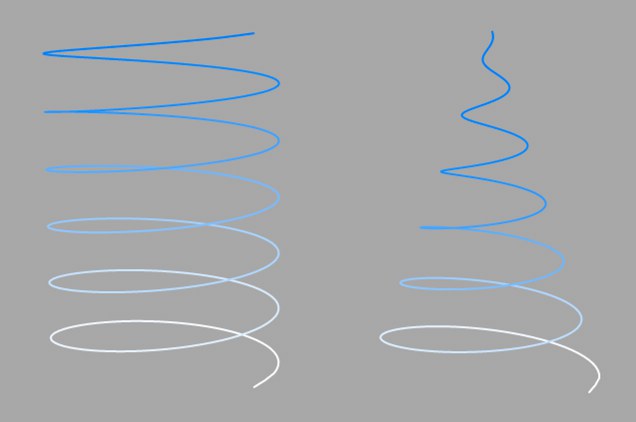 4회전이 적용된 스프링(왼쪽)과 3.5 회전이 적용된 스프링(오른쪽).
4회전이 적용된 스프링(왼쪽)과 3.5 회전이 적용된 스프링(오른쪽). 시작 각도 [-∞..+∞°]
종료 각도 [-∞..+∞°]
이 파라미터 값들은 스프링의 시작점과 끝점을 정의합니다. 0°는 +방향의 X축에, 90°는 +방향의 Y축에 그리고 180°는 - 방향의 X축에 각각 상응합니다.
예를 들면 만약 시작 각도가 0°로 되어있고, 종료 각도가 720°라면 스프링은 완전히 두 바퀴를 회전하게 됩니다. 만약 스프링이 180°에서 시작되었다면 스프링은 1.5 회전만 하게 됩니다.
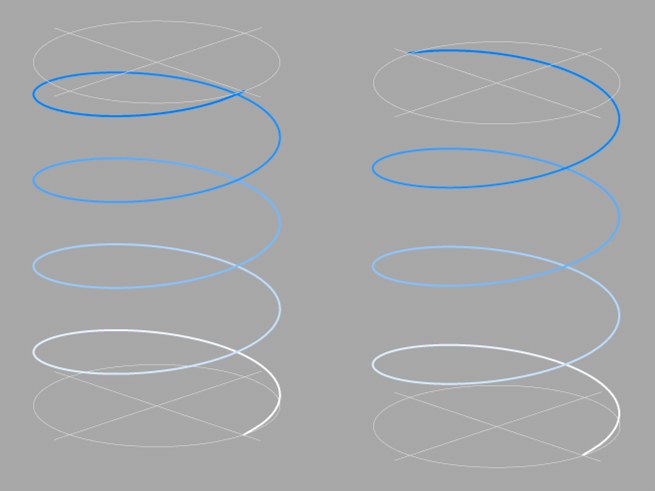 4회전한 스프링(왼쪽)과 3.5 회전한 스프링(오른쪽).
4회전한 스프링(왼쪽)과 3.5 회전한 스프링(오른쪽).이 파라미터는 스프링의 Z 방향으로의 높이를 정의합니다.
반경 바이어스 [0..100%]
높이 바이어스 [0..100%]
이 바이어스 값들은 스프링의 중간 형상을 시작단과 종료단의 어딘가로 치우치게 합니다. 반경 바이어스는 반경의 랜덤을 컨트롤 해주는데, 이 값을 크게 하면 중간 형상은 종료에 가깝게 됩니다. 높이 바이어스는 높이 방향의 랜덤을 컨트롤해주며, 이 값을 크게 하면 중간 형상은 종료단에 가까워지게 됩니다. 지정 가능한 값의 범위는 0~100%로, 50%일 경우에는 편향이 없어집니다. 다음의 예를 참고하십시오.
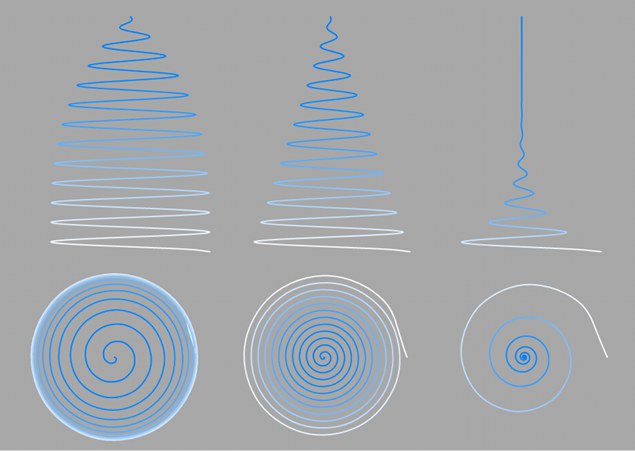 종료 반경이 0이고 10번의 권선수가 지정된 3가지의 스프링들; 반경 바이어스가 10%로 설정된 것(왼쪽), 50%로 설정된 것(중앙) 그리고 90%로 설정된 것(오른쪽).
종료 반경이 0이고 10번의 권선수가 지정된 3가지의 스프링들; 반경 바이어스가 10%로 설정된 것(왼쪽), 50%로 설정된 것(중앙) 그리고 90%로 설정된 것(오른쪽).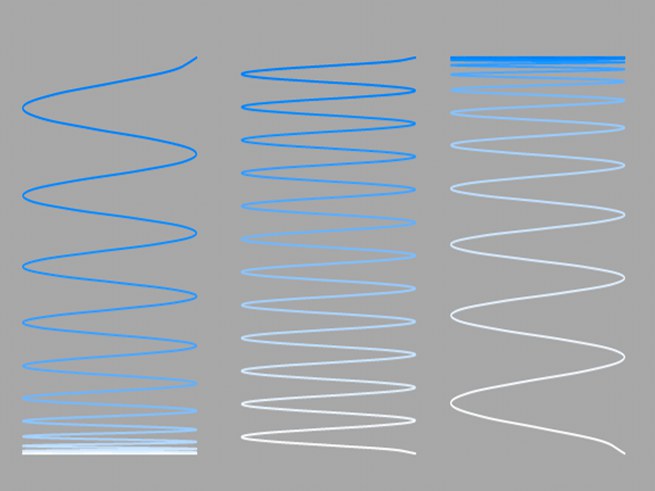 10번의 권선수가 지정된 3가지 스프링들; 높이 바이어스가 10%로 설정된 것(왼쪽), 50%로 설정된 것(중앙) 그리고 90%로 설정된 것(오른쪾).
10번의 권선수가 지정된 3가지 스프링들; 높이 바이어스가 10%로 설정된 것(왼쪽), 50%로 설정된 것(중앙) 그리고 90%로 설정된 것(오른쪾).스프링은 수학적 수식에 의해 만들어집니다. 그리고 이 수식에 의해 만들어지는 포인트들의 밀도는 분할수에 의해 정의됩니다.
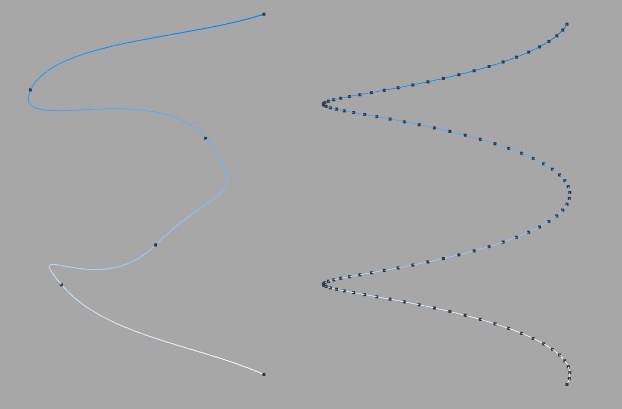 분할수가 5인 경우(왼쪽)와 분할수가 100인 경우(오른쪽).
분할수가 5인 경우(왼쪽)와 분할수가 100인 경우(오른쪽).드롭-다운 리스트에서 스플라인 기본 도형이 생성되었을 때 방향을 세 가지 평면 중에서 선택할 수 있습니다.
이 옵션을 켜면 스플라인의 시작 포인트의 방향이 역상됩니다. (스플라인 기본 도형 참조)
여기에서는 중간 중간의 포인트들로 스플라인이 세분화될 때 어떤 식으로 세분화될지를 정의할 수 있습니다. 이는 스플라인으로 제네레이터 오브젝트를 만들어줄 때의 세분화의 수에 영향을 줍니다.
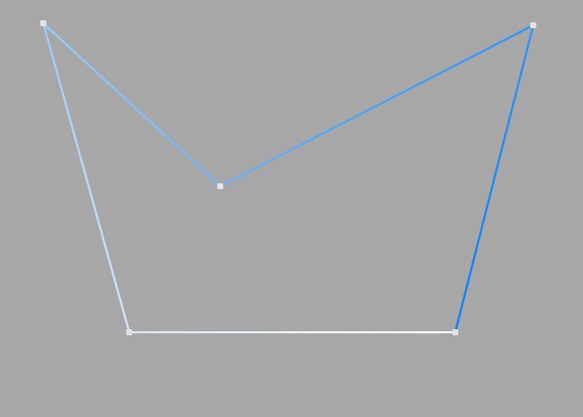
이 보간법은 중간 중간에 포인트를 추가하지 않고 오직 포인트들을 스플라인의 정점에만 배치해주므로 분할수 혹은 분할 각도 박스에 어떤 값도 입력할 수 없습니다. B-스플라인의 경우 포인트들은 스플라인 커브 위에 위치하게 됩니다.
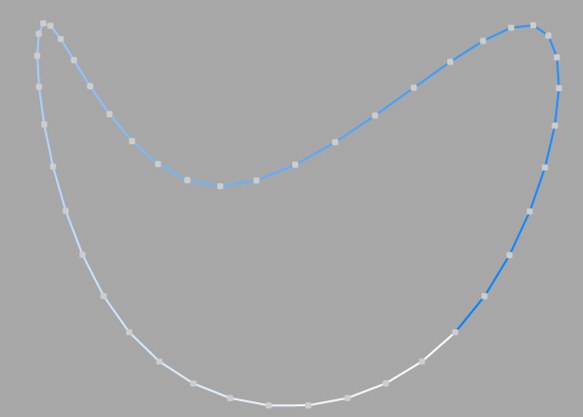
이 보간법은 우선 스플라인 정점 위에 포인트들이 위치합니다. B스플라인의 경우에는 스플라인 커브상의 스플라인 정점들과 가장 가까운 위치에 포인트들이 놓여지게 됩니다. 분할수는 정점들 간의 놓여지는 포인트들의 숫자를 의미합니다. 스플라인상의 곡률이 더 큰 지점에는 포인트들이 서로 더 가깝게 위치하게 됩니다.
이 보간법에서는 분할 각도 박스에 수치를 입력할 수 없으며 포인트의 순서를 바꿔줘도 보간에는 영향을 주지 않습니다.

이 보간법은 스플라인을 스플라인 곡률을 따라 측정한 후 두 연속된 포인트 사이의 거리를 균등하게 나눕니다. 두 포인트 중 하나는 항상 정점의 시작점에 위치합니다. 열린 스플라인의 경우에는 나머지 하나의 포인트 역시 끝나는 정점에 위치하게 됩니다. 그 외의 다른 포인트들은 일반적으로는 정점들과 일치하지는 않습니다.
이 보간법에서는 분할 각도 박스에 수치를 입력할 수 없으며 포인트의 순서를 바꿔줘도 보간에는 영향을 주지 않습니다.
열린 스플라인: ((숫자+ 1) * (정점들의 숫자- 1)) + 1
닫힌 스플라인: (숫자+1) * 정점들의 숫자
그러므로 4개의 정점과 분할 수가 2로 설정된 열린 스플라인의 경우에는 ((2+1)*(4-1))+1=10개의 중간 포인트를 가지게 됩니다. 만약 스플라인이 닫혀있는 경우에는 추가로 가상의 정점이 추가되어 중간 포인트의 숫자는 (2+1)*4=12개가 됩니다. 이렇게 가상의 포인트들을 추가함으로써 스플라인을 닫을 경우 더 거칠게 나뉘어지지 않도록 합니다.
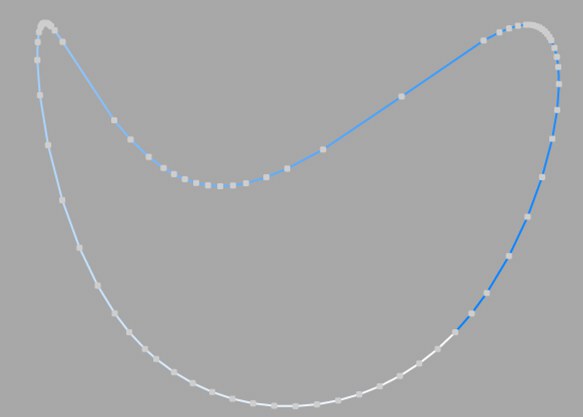
이 보간법에서는 커브의 각도 랜덤이 분할 각도 항목에 입력된 값보다 큰 경우에는 항상 중간 포인트들을 설정합니다. 결과적으로 만들어지는 커브의 포인트들은 정점을 지나가게 됩니다. 만약 스플라인이 여러 개의 세그먼트를 가지고 있는 경우에는 분할 각도 값은 각각의 세그먼트에 적용됩니다.
이 최적 보간법은 디폴트 보간법으로 사용되며 렌더링 시에 이 보간법을 적용함으로써 최적의 결과를 얻을 수 있습니다.
세분화는 최적과 매우 유사합니다. 추가적인 중간 포인트들은 중간 세그먼트들이 최대 길이에서 정의해 준 것보다 짧아질 때까지 추가됩니다. 즉 포인트 간격이 최대 길이와 같을 필요는 없습니다. 이 값을 낮춰 줄 경우 퀄리티는 더 좋아지지만 그에 따라 포인트의 수가 늘어남으로써 에디터 뷰에서의 화면 갱신 속도가 느려지는 부작용이 있을 수 있습니다.
이 보간법을 이용하면 디포머가 적용된 텍스트의 렌더링 퀄리티를 획기적으로 향상시킬 수 있습니다. 돌출 오브젝트(캡 탭에서 레귤러 그리드 옵션을 선택되어있어야 함)에서 최대 길이를 폭의 값과 동일하게 설정함으로써 쉐이딩 에러 없이 거의 완벽한 캡과 엣지를 만들어줄 수 있습니다. 글자들과 캡의 세분화는 동일하게 적용되므로 수동으로 일일이 설정해줄 필요는 없습니다.
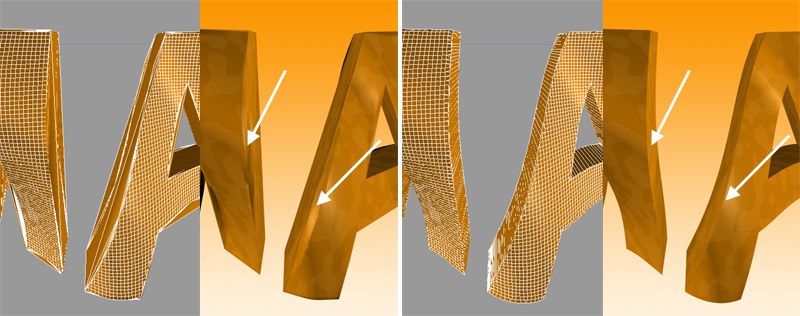 선택된 수식 디포머 오브젝트에 적용된 보간법들의 예. 이미지의 오른쪽의 정의된 엣지를 참고하시기 바랍니다.
선택된 수식 디포머 오브젝트에 적용된 보간법들의 예. 이미지의 오른쪽의 정의된 엣지를 참고하시기 바랍니다.왼쪽: 중간 포인트들최적; 오른쪽:세분화;
이 설정은 보간 포인트의 추가 없이 스플라인 세그먼트의 길이를 조절합니다. 이 옵션은 보간법이 분할로 설정되어있을 때만 활성화됩니다.